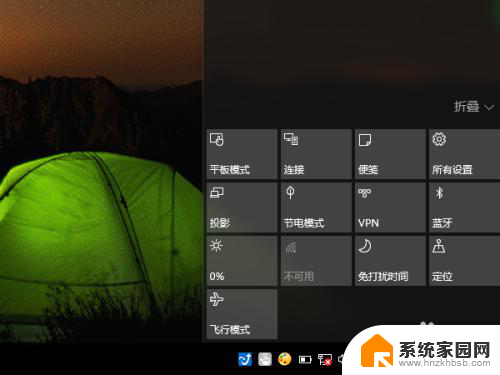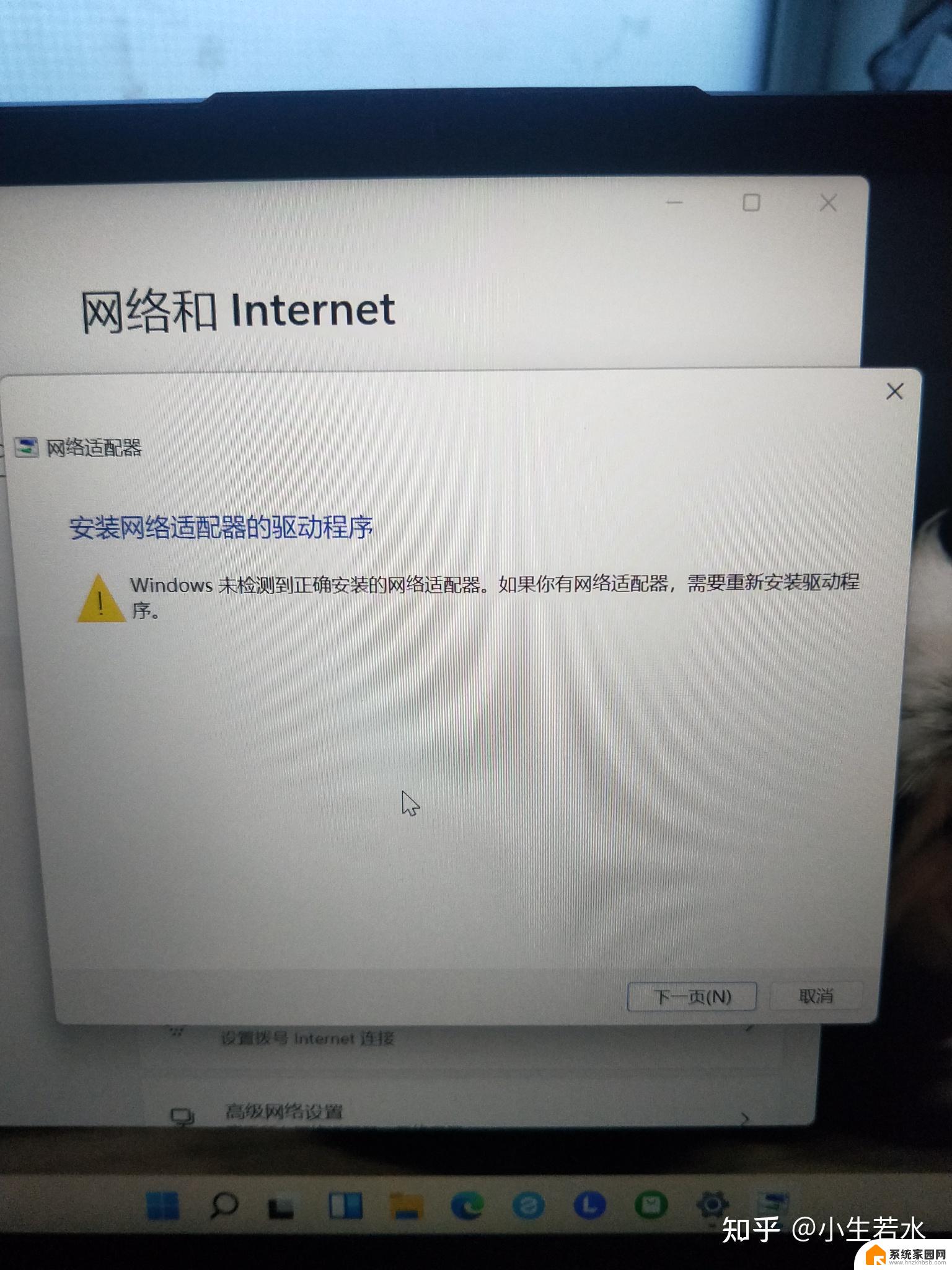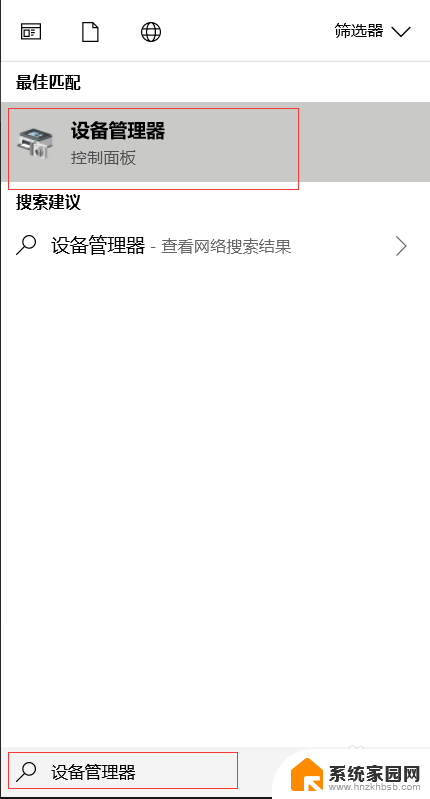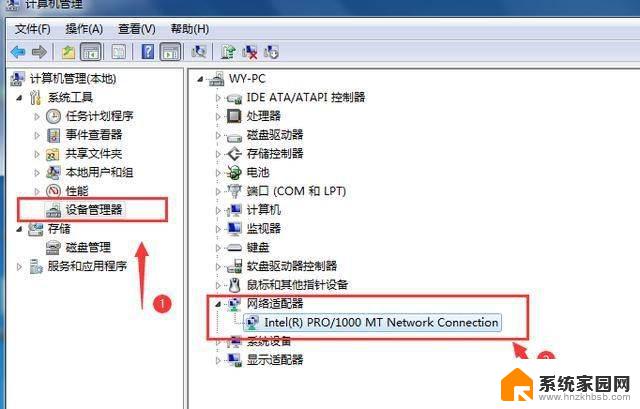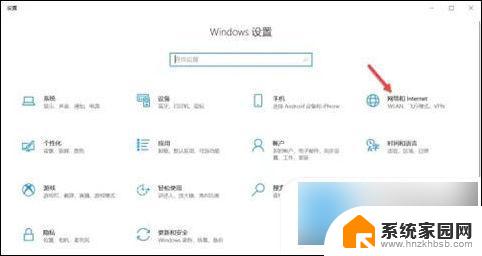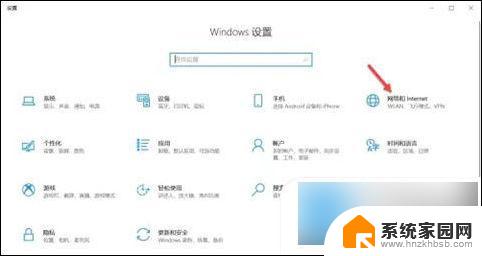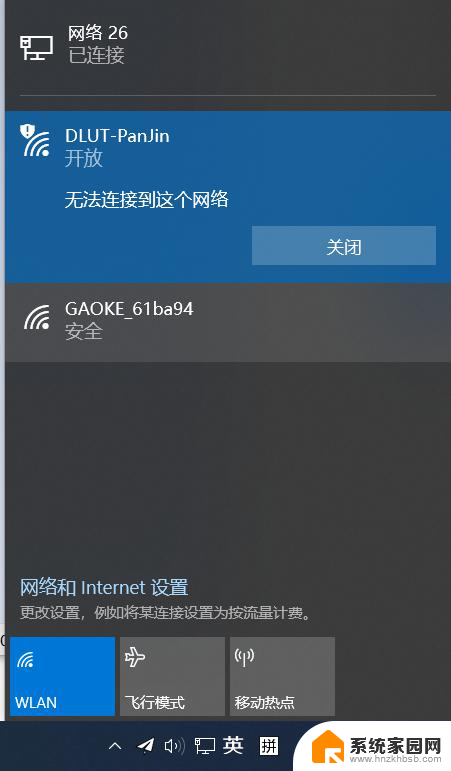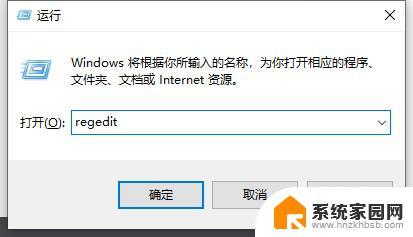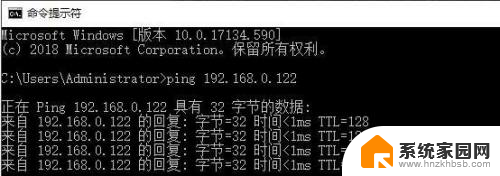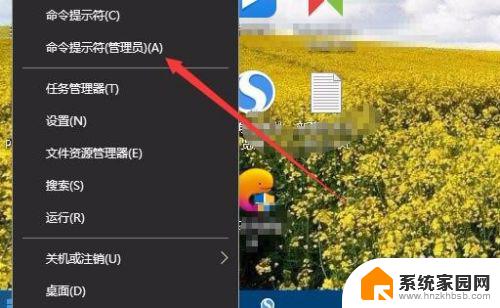windows10搜不到wifi信号 电脑wifi搜索不到网络怎么办
最近使用windows10系统的用户反映,电脑无法搜索到wifi信号的问题频繁出现,当电脑无法连接到网络时,用户无法正常上网工作,给生活带来了不便。那么当遇到电脑wifi搜索不到网络的情况时,我们应该怎么办呢?下面就让我们一起来探讨一下解决方法。
windows10搜不到wifi信号
方法一: 无线网卡被禁用了
1、遇到这个问题是因为电脑无线网络被禁用了。打开设置界面,点击网络和Internet。
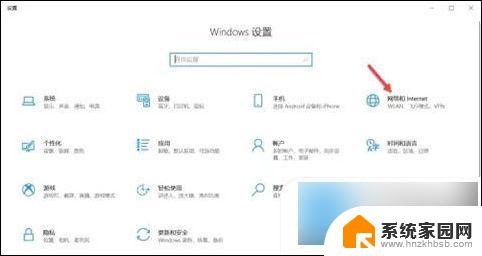
2、点击更改适配器选项。

3、鼠标右键WLAN,在弹出的菜单栏点击启用。启用WLAN网络后,就可以搜索无线网络了。
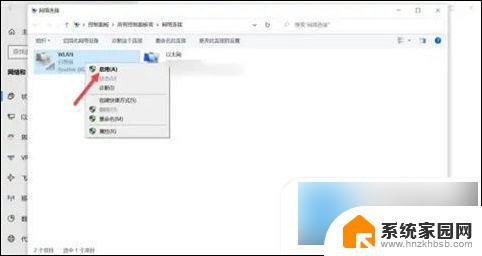
方法二: 驱动版本过低或者压根没有安装驱动
选择一些第三方软件,比如鲁大师或者驱动精灵。更新驱动程序试试看。
不知道是否安装驱动,可以在设备管理器里,看看能不能找到。如果没有,通过插网线本地连接下载一个驱动。或者下载驱动工具来检测并安装,安装完后查看是否可以搜索到无线网络了。
方法三: 可能是无线网卡坏了
试过以上办法,仍然解决不了问题。不妨试试重装系统,如果还是不行,建议及时拿去修理。
以上就是所有关于无法搜索到WiFi信号的内容,如果你遇到这种情况,不妨根据我的方法来解决,希望对大家有所帮助。